Si es de los que les gusta la idea de hacer videos en vivo para contar lo que ha aprendido durante la cuarentena o es de aquellos que quieren saber qué se necesita para hacerlo, debe pensar en hacer un Instagram Live.
La pantalla chica triunfa para todos
A diferencia de hace un par de décadas, cuando sí o sí se necesitaba una video cámara, como mínimo, para hacer contenido audiovisual, las redes sociales y la nueva tecnología ponen a sus disposición las herramientas necesarias para mostrar lo que quiere enseñar al mundo.
De hecho, los live se adelantaron aún más a esta revolución porque ahora los creadores no necesita editar su video, por lo que la experiencia es más dinámica y a la vez casual con el público.
Por eso, Diners le trae los mejores consejos para hacer un buen video de Instagram Live.
Prevalece el formato vertical

Lo primero que tiene que tener en cuenta es que el formato vertical de Instagram se desarrolló para aprovechar todo el tamaño de la pantalla. Por eso, usted debe mantenerlo así, si no quiere tener problemas técnicos.
Segundo, realice un guion básico en el que relate la estructura de lo que quiere decir; por ejemplo, si quiere presentar una receta, primero cuente qué es, luego qué ingredientes necesita, su preparación y su muestra al público. Después aproveche las anécdotas e historias que sepa sobre la receta y cuéntelas en los intermedios para hacer la conversación más relajada y confiable con su público.
Tercero, recuerde que en los Instagram Live puede tener participantes en vivo, por lo que podrá aceptar ver a uno de sus espectadores y este aparecerá en la pantalla, o puede planear compartir el video con un amigo o familiar.
Una vez tenga claro qué es lo que quiere hacer, el guion y si va a invitar o no a alguien al video, realice pruebas de video en el espacio en el que va a grabar.
Se recomienda que sea un lugar bastante iluminado para que no se pierda ningún detalle en el video.
Cuarto, recuerde que no hay necesidad de tener un estudio de televisión para hacer un buen Instagram Live, tan solo asegúrese de que la cámara esté fija, o si no es posible, trate de no realizar movimientos bruscos, ya que esto puede hacer que sus seguidores se desconecten.
También tenga en cuenta que hay que necesita buena conexión a internet, si no quiere que su transmisión se interrumpa o se va pixelada.
Interactúe con el público

El secreto para que su Instagram Live sea un éxito es interactuar con el público.
No se trata de saludar a uno por uno de sus cientos o miles de seguidores conectados a la transmisión, sino de leer de forma consciente los mensajes y reacciones durante el video.
Esto sirve como un sensor en el que puede medir el éxito de su video.
Si la gente está comentando, reacciona y es constante, indica que va por el camino correcto. Si por el contrario, la gente se desconecta fácil, debe revisar si ha usado frases con extensas o con mucho tecnicismo; falta de vocalización; falta de dinamismo o que simplemente el tema que eligió no es de interés de los demás.
¿Por qué Instagram y no otra plataforma?
Para sorpresa de muchos, Instagram es la sexta red social más popular del mundo con 1.000 millones de usuarios, por debajo de We Chat, Messenger, WhatsApp y Facebook.
Entonces, ¿por qué si es la sexta red debemos hacer un Live por aquí? Por su versatilidad.
Instagram es de las pocas redes que le permite compartir el video a través de sus historias y las de Facebook, o puede dejar que desaparezca luego de 24 horas de su transmisión.
Por otro lado, los Instagram Live duran máximo 55 minutos, es decir, tendrá el tiempo necesario para compartir su contenido, anécdotas y compartir el Live con algún espectador y luego despedirse, sin tener que improvisar o extenderse más de la cuenta.
No existe un rango de horario de más impacto de otro, ya que el Instagram Live le aparecerá a sus seguidores en la barra de historias y bordeado con un círculo morado. Esto significa que la mayor parte de sus contactos estarán enterados de su transmisión.
¿Cómo ver un live de Instagram en el computador?
Si está pensando en hacer un live en la que prevalezca la imagen, recomiéndele a sus seguidores descargar la siguiente extensión de Google Chrome llamada IG Stories for Instagram.
Esta aplicación le ayudará a que sus espectadores puedan verlo en un formato más amplio y sin interrupciones por mala conectividad a internet.
También puede aprovechar esta herramienta para tener más control sobre lo comentarios de su transmisión y la calidad de su video.
Más control
Con la llegada del coronavirus COVID-19, Instagram modificó su versión web para que los internautas puedan responder mensajes en directo en las historias.
Junto a esto, le permite a quienes hacen una transmisión en vivo responder por este medio a los mensajes que realicen en video o controlar los usuarios que desea integrar a la conversación.
Para el que quiere realizar una transmisión profesional
Si considera que las herramientas que ofrece Instagram Live a través del celular son muy limitadas, o considera que a través de su celular no se puede transmitir su mensaje, le tenemos buenas noticias porque ahora podrá utilizar su computador.
Para ello necesitará descargar el programa gratuito OBS Studio, que sirve para Windows, Mac o Linux. Una vez lo tenga en su computador, vaya a ajustes, video y resolución base. Allí, pondrá el tamaño de pantalla de Instagram que es 750 x 1334 y dele clic a aceptar.
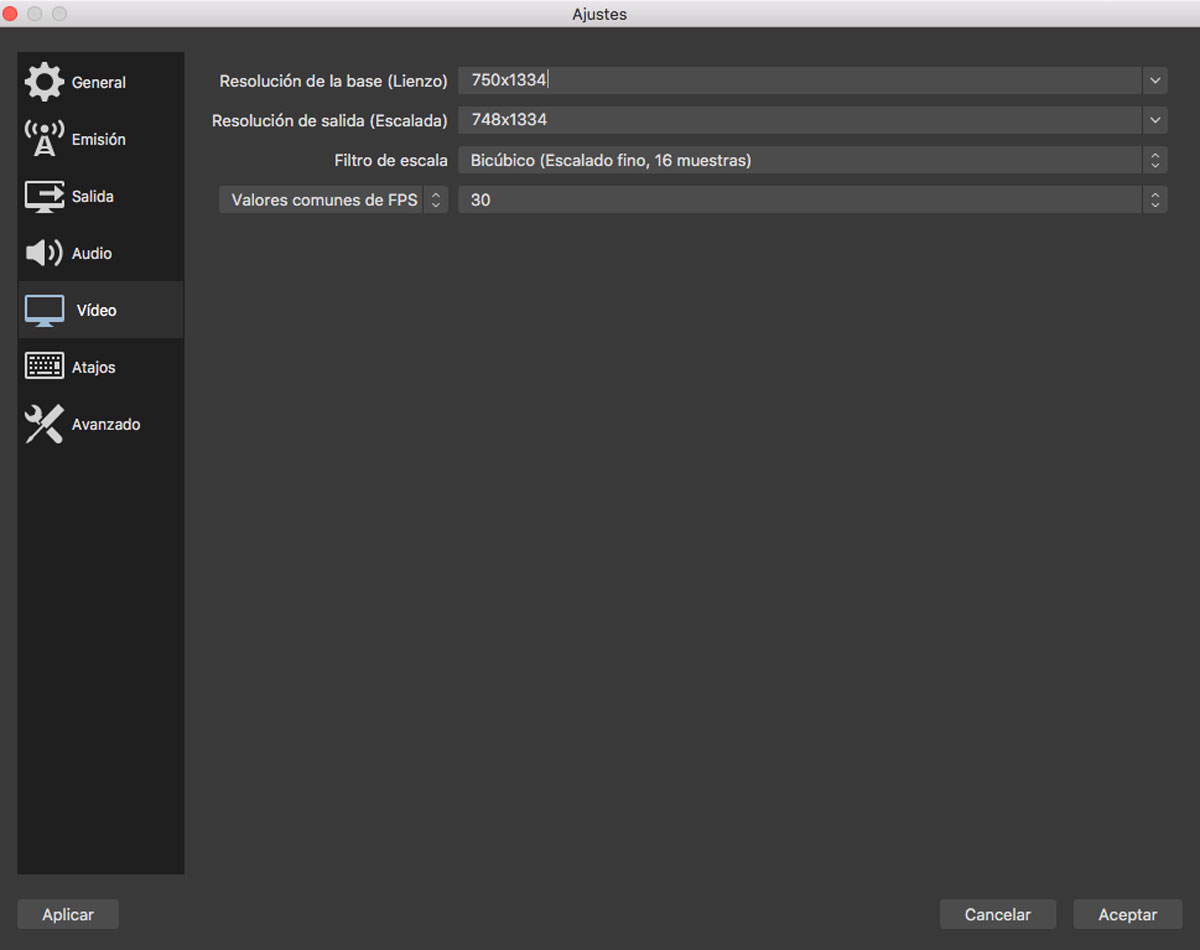
Luego, en la ventana de Escenas, haga clic en crear y escriba el nombre de su preferencia. Después diríjase Fuentes y configure lo que quiere que aparezca en la pantalla de su transmisión. Desde la imagen de su computador, un logotipo fijo o la imagen de una cámara externa.
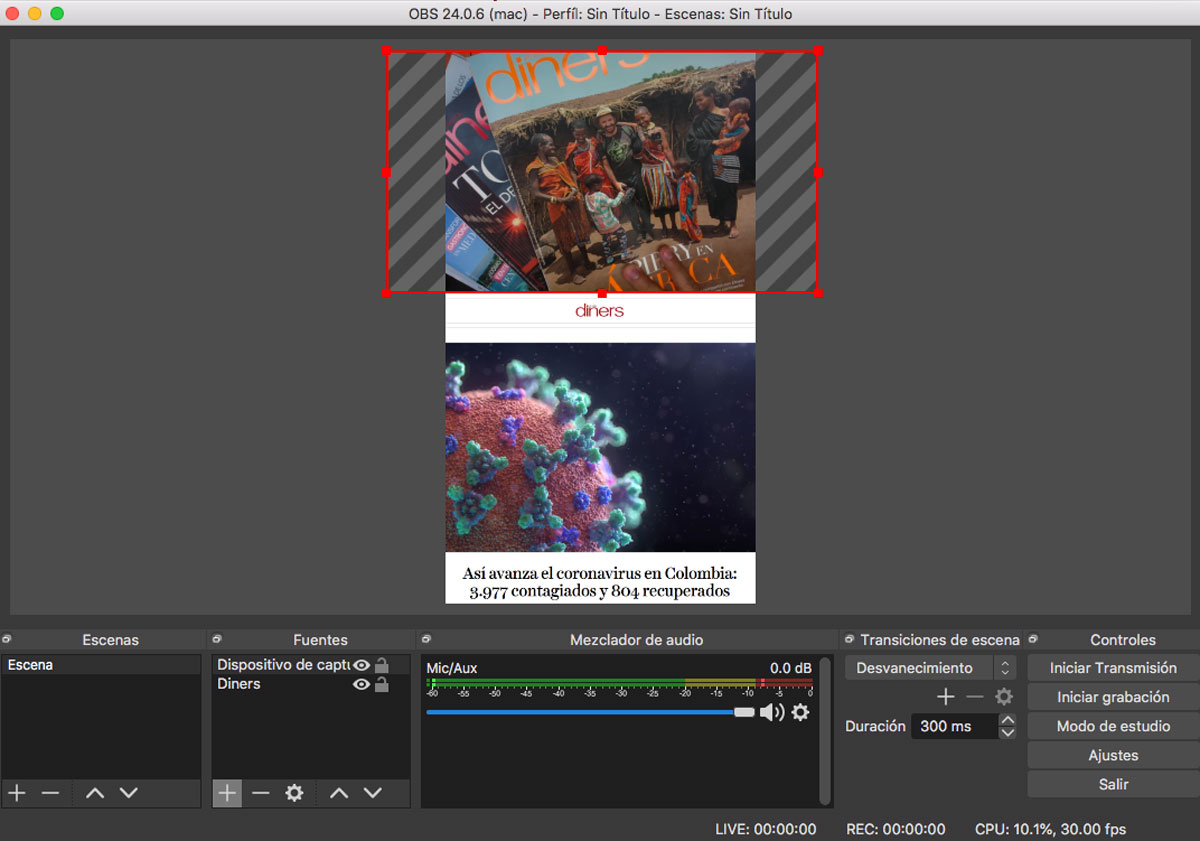
Desde su computador ingrese a www.instafeed.me./rtmp y ponga su usuario y contraseña de Instagram. A continuación verá un botón morado que dice: Create New Broadcast. Le aparecerá un código en el espacio de Sever que tendrá que copiar en OBS Studio.
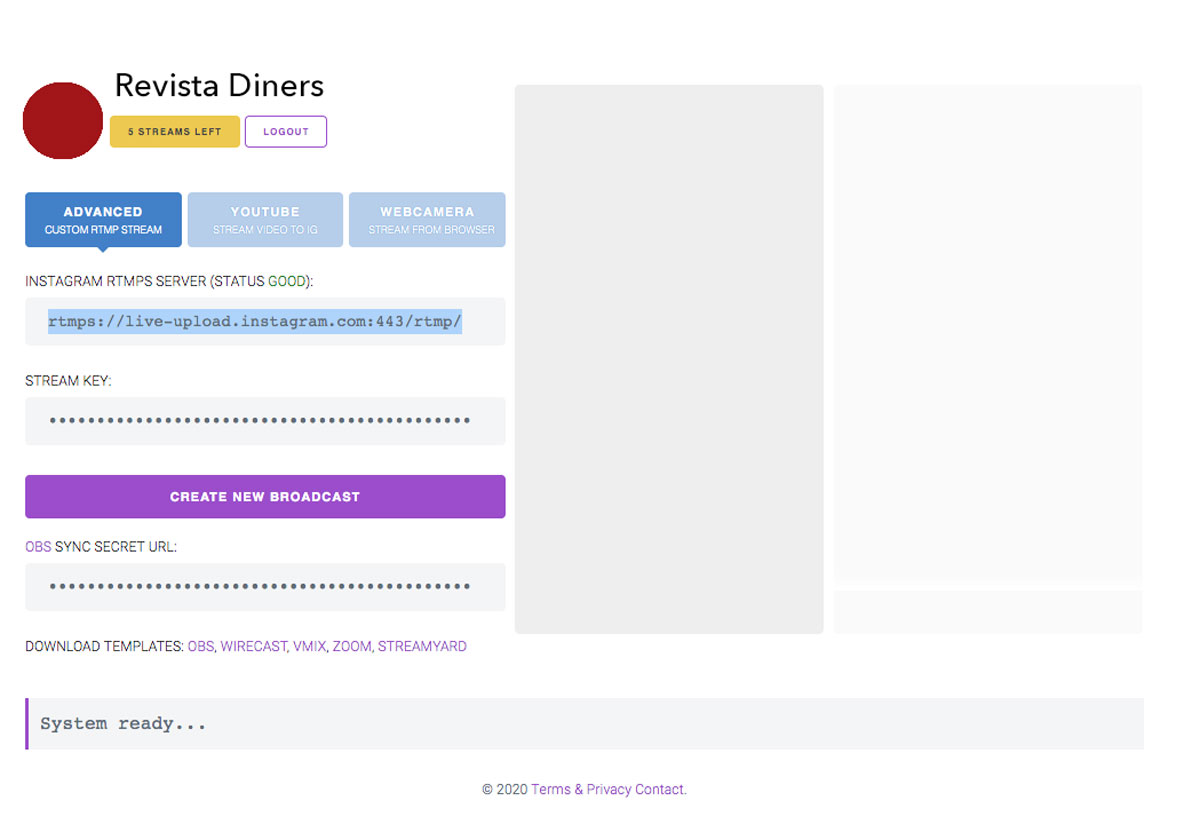
Para copiar este código ingrese a OBS Studio, vaya a Ajustes, Emisión y pegue el código en la barra que dice Servidor. Luego copie la Stream Key de la página web de instafeed y péguela en la barra de Clave de transmisión.
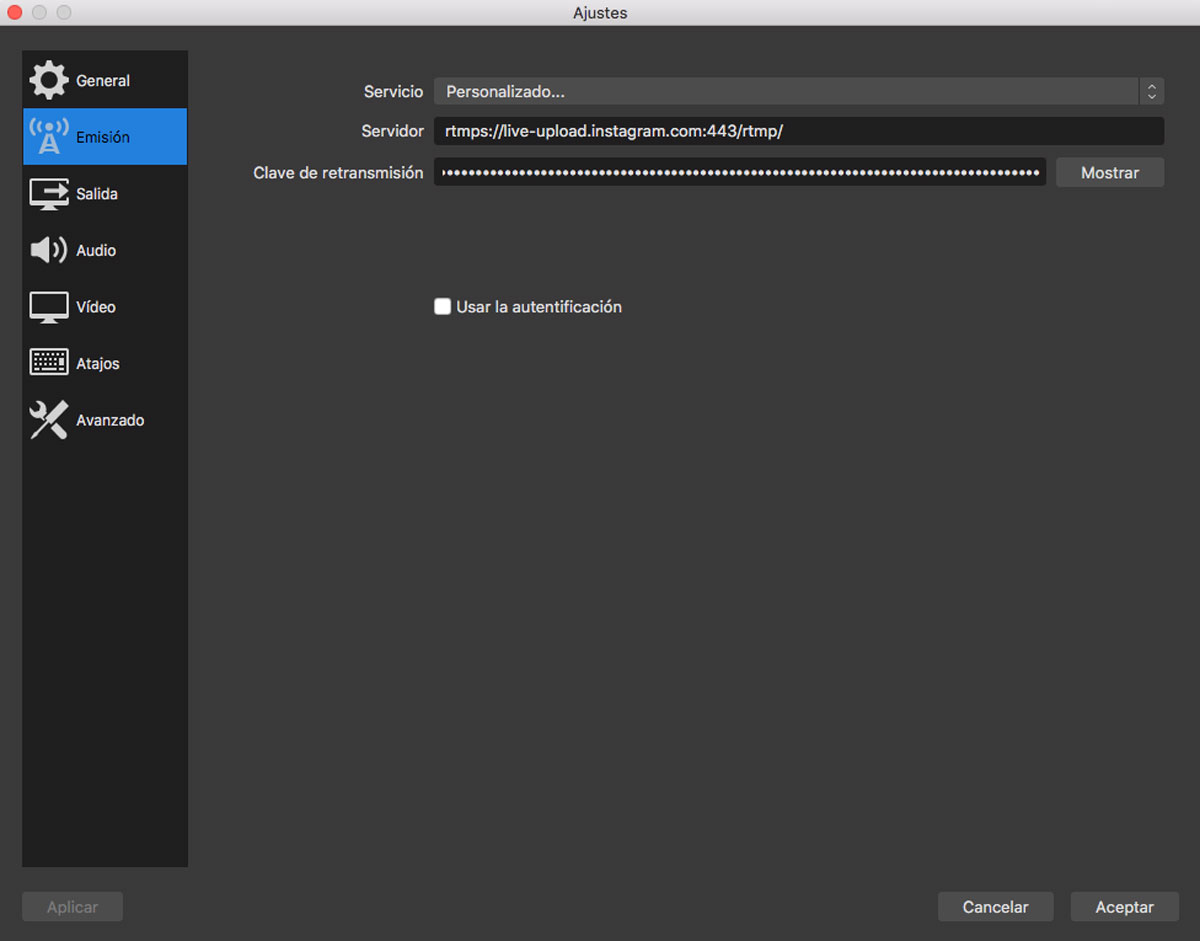
Finalmente, haga clic en Iniciar Transmisión en OBS Studio.

Cuando vaya a finalizar la transmisión, dele clic a Detener grabación.






